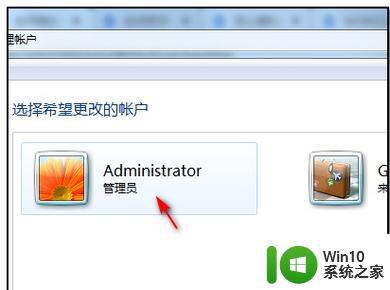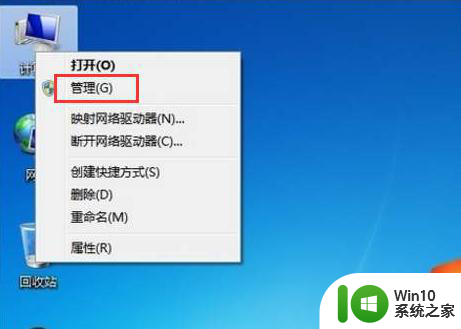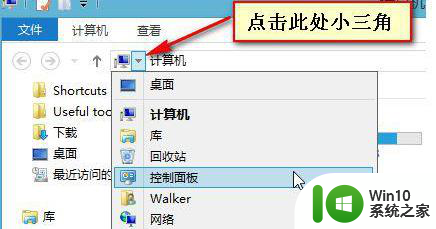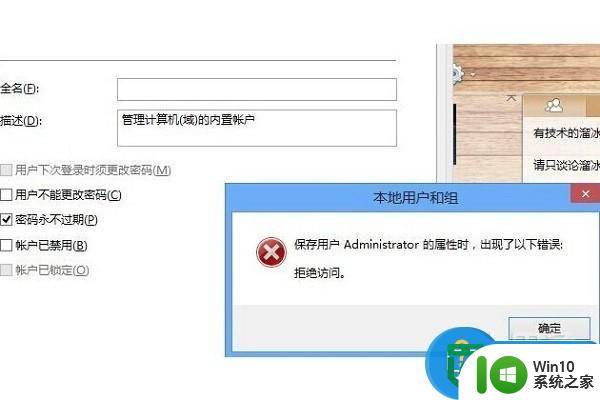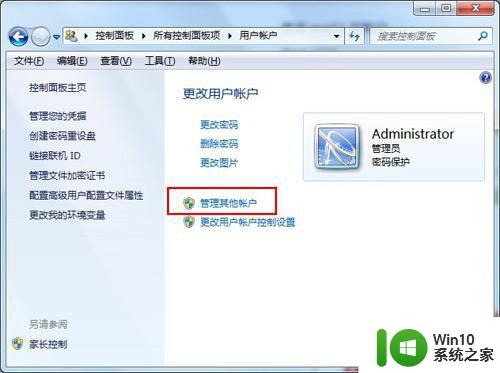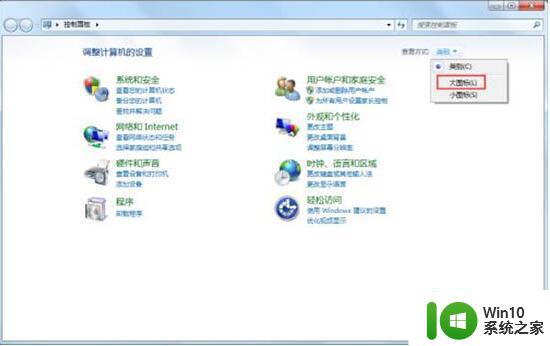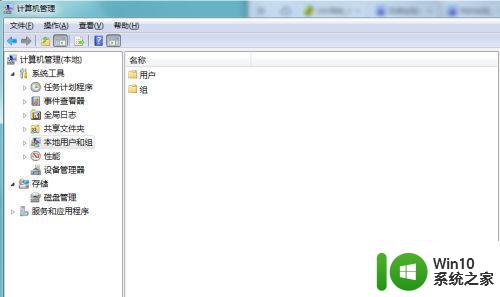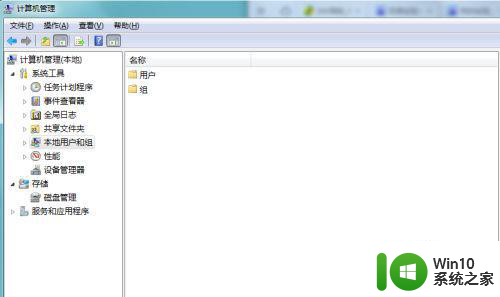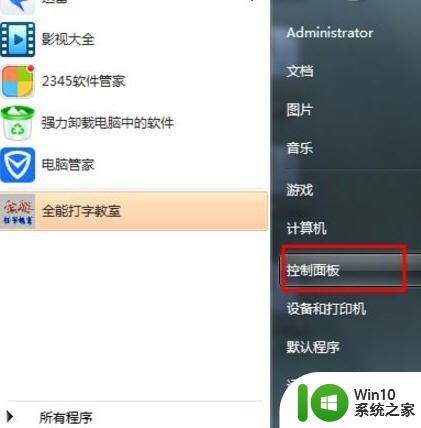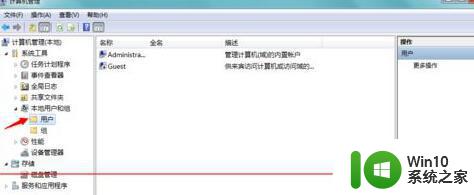教你删除win7管理员账户的方法 Win7如何删除多余的管理员账户
更新时间:2023-08-20 08:50:53作者:jiang
教你删除win7管理员账户的方法,如何删除多余的管理员账户是Win7用户常遇到的问题之一,在使用Win7操作系统时,我们可能会创建多个管理员账户,但随着时间的推移,有些账户可能已经变得多余或者不再需要。学习如何删除这些多余的管理员账户是非常重要的。本文将教你一种简单而有效的方法来删除Win7管理员账户,让你的电脑保持整洁有序。
方法一:
1、开始--->控制面板。
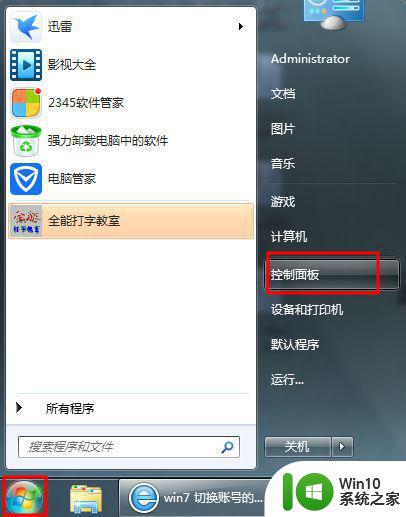
2、添加或删除用户账户。
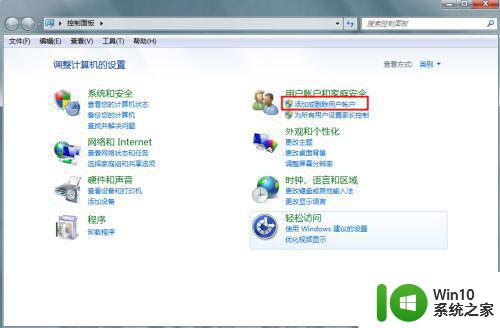
3、选择:要删除的账户。
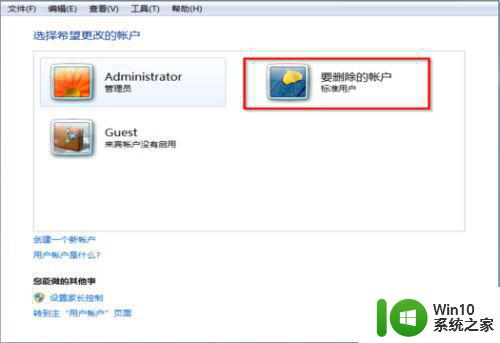
4、删除账户。
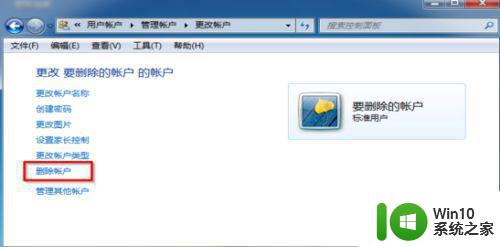
5、删除文件。
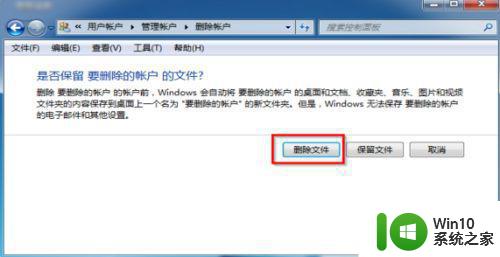
6、删除账户。
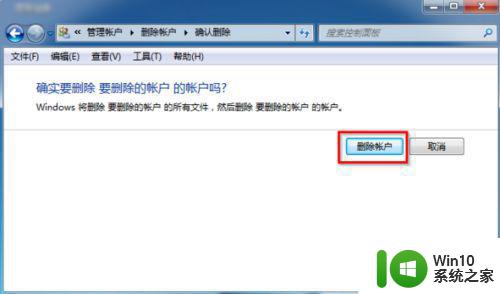
7、设置完成。
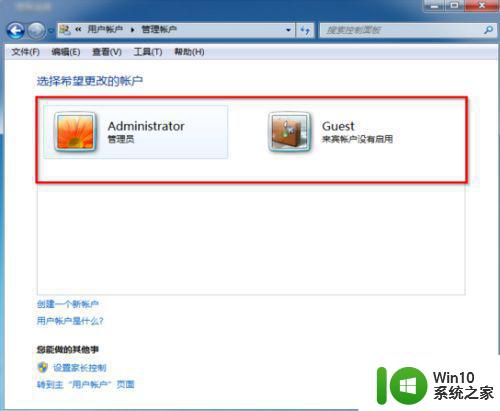 方法二:
方法二:
1、右键“计算机”--->管理。
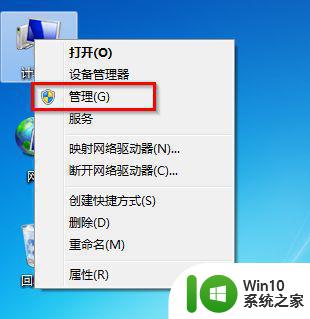
2、找到如图“用户”。
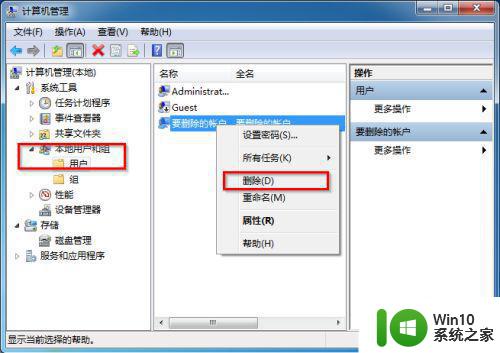
3、选择“删除”。
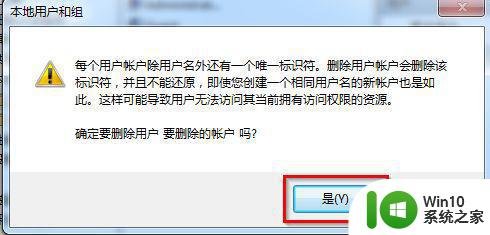
4、设置完成。
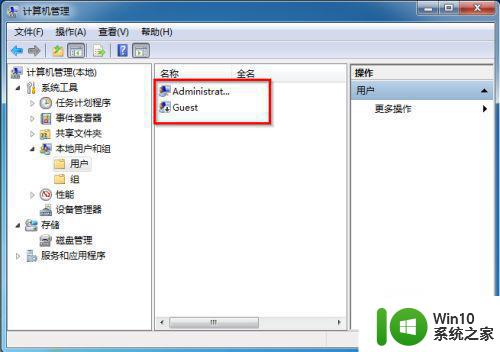
以上是删除win7管理员账户的方法,希望对您有所帮助。